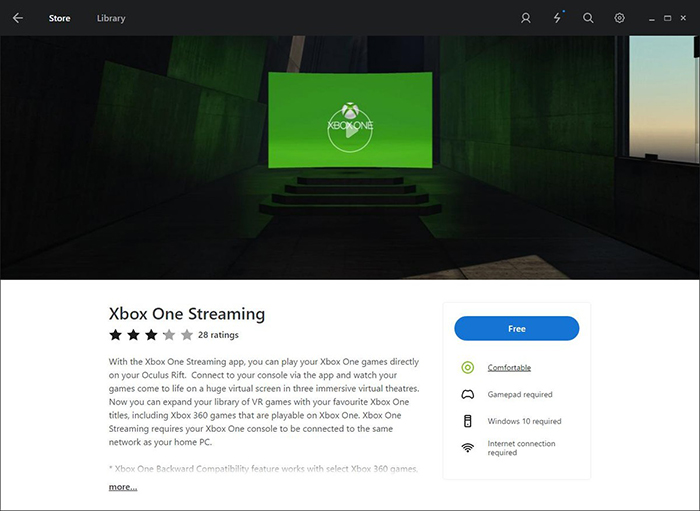ເປັນຫຍັງຂ້າພະເຈົ້າບໍ່ສາມາດຫຼິ້ນວິດີໂອ VR ຈາກ GoPro?
ເຫດຜົນທີ່ GoPro VR Player ບໍ່ສາມາດຫຼິ້ນວີດີໂອຍ້ອນການຖອດລະຫັດລົ້ມເຫລວ. ພະຍາຍາມທີ່ຈະມີການປ່ຽນແປງ plugin ວິດີໂອ, GoPro VR Player ຈະໃຊ້ backend ອື່ນຈະຕີຄວາມຫມາຍວິດີໂອດັ່ງນັ້ນຈຶ່ງວ່າມັນສາມາດໃຊ້ເວລາດູແລຂອງບັນຫາຂອງທ່ານ. ທ່ານສາມາດມີການປ່ຽນແປງ plugin ວິດີໂອໂດຍຜ່ານການຕັ້ງຄ່າເມນູ. ແນ່ນອນວ່າ, GoPro VR Player ຈະເອົາໂມດູນວິດີໄວ້ໃນຕອນຕົ້ນທີ່ດີທີ່ສຸດລະບຸໄວ້ໂດຍ OS ຂອງທ່ານແລະກ່ຽວກັບໂອກາດຄົນທີ່ທ່ານກໍາລັງໃຊ້ເປັນ Oculus ຫຼືບໍ່. ປ່ຽນແບບມາດຕະວິດີໂອໂດຍສະເພາະຈະມີຜົນຕໍ່ GoPro VR Player ວິດີໂອແປຄວາມຫມາຍຂອງຄວາມສາມາດ. GoPro VR Player ຈະໃຊ້ເປັນ backend ວິດີໂອສໍາຮອງເປັນຕໍ່ການຕັ້ງຄ່ານີ້ຫຼັງຈາກທີ່ທ່ານ restart ຜູ້ນໃນການສະຫມັກຂໍເອົາມັນ. ແຕະກ່ຽວກັບເສັ້ນທາງທີ່ງ່າຍເອີ້ນວ່າ "ຕັ້ງຄ່າການຕັ້ງຄ່າແນະນໍາ" ຢູ່ໃນເມນູເລີ່ມຕົ້ນໄດ້.
- ສ່ວນທີ 1. ສິ່ງທີ່ຂ້າພະເຈົ້າຄວນເຮັດແນວໃດເພື່ອເຮັດໃຫ້ວິດີໂອ VR ຫຼັງຈາກຍິງທີ່ມີ GoPro
- ສ່ວນທີ 2. ວິທີການແປງວິດີໂອ VR ຈາກ GoPro ສໍາລັບມັກຫຼີ້ນກ່ຽວກັບອຸປະກອນ VR
ສ່ວນທີ 1. ສິ່ງທີ່ຂ້າພະເຈົ້າຄວນເຮັດແນວໃດເພື່ອເຮັດໃຫ້ວິດີໂອ VR ຫຼັງຈາກຍິງທີ່ມີ GoPro
ຂັ້ນຕອນທີ 1. ເອົາແຕ່ບັດ SD ອອກຈາກກ້ອງຖ່າຍຮູບຂອງຕົນແລະໂອນວິດີໂອເຂົ້າໄປໃນແຟ້ມທີ່ມີຊື່ໂດຍຕົວເລກກ້ອງຖ່າຍຮູບ.
ຂັ້ນຕອນທີ 2 ການນໍາເຂົ້າແຟ້ມຂອງ footage ໄດ້ເຂົ້າໄປໃນ Adobe Premiere, ແລະໄດ້ຮັບຄລິບຢ່າງສົມບູນໃນ sync. ຂ້າພະເຈົ້າຂຶ້ນກັບສຽງຈາກກ້ອງຖ່າຍຮູບທີ່ເພື່ອຮັບປະກັນທຸກສິ່ງທຸກຢ່າງແມ່ນຈັດລຽງ impeccably. ຂ້ອຍໄດ້ຍິນສຽງຂອງຂ້າພະເຈົ້າ clap ບົນ, ສວຍໃຊ້ທີ່ເປັນຈຸດເຂັມມຸດ, ແລະ drag ມັນໂດຍກົງເຂົ້າໄປໃນຜົນສໍາເລັດອີກ.
ຂັ້ນຕອນທີ 3. ຫຼິ້ນທຸກຄົນຂອງລໍາດັບເຫດການຮ່ວມກັນເພື່ອຮັບປະກັນທຸກສິ່ງທຸກຢ່າງການສືບພັນໃນສະຖານະຂອງຄວາມສາມັກຄີ.
ຂັ້ນຕອນທີ 4. ສົ່ງອອກມຸມແຕ່ລະກ້ອງຖ່າຍຮູບຂອງບຸກຄົນ.
ບາດກ້າວ 5. Drag ທັງຫມົດຂອງໄຟລ໌ Sync ຢ່າງສົມບູນເຂົ້າໄປໃນ Autopano Video.
ຂັ້ນຕອນທີ 6. ໃບອະນຸຍາດຊອບແວ magical ນີ້ເພື່ອວິເຄາະອັດຕະໂນມັດມຸມກ້ອງຖ່າຍຮູບແຕ່ລະຄົນແລະ fasten ກັນເປັນການຄາດຄະເນ equirectangular.
ຂັ້ນຕອນທີ 7 Double ທໍ່ນັ້ນເຂົ້າຮ່ວມທີ່ຈະເປີດຂຶ້ນ Autopano Giga ສໍາລັບການສອບທຽບບາງ. tweak ກັບເນື້ອໃນຫົວໃຈຂອງທ່ານ.
ຂັ້ນຕອນທີ 8 ບັນທຶກໂຄງການຂອງທ່ານໃນ Giga, ຫຼັງຈາກນັ້ນສົ່ງອອກວິດີໂອ stitched ຂອງທ່ານຈາກ Autopano ວີດີໂອແລະການແກ້ໄຂບັນສູງສຸດທີ່ H.264 ສາມາດຈັດການ, 4096 x 2048.
ຂັ້ນຕອນທີ 9 Take ຫຼັງຈາກຄວາມກ້າວຫນ້າ 1-8 ສໍາລັບສ່ວນໃຫຍ່ຂອງການສັກຢາຂອງທ່ານແລະຢູ່ໃນສິ່ງໃດກໍຕາມທີ່ໃຊ້ເວລາທ່ານຍ້າຍຕໍາແຫນ່ງອຸປະກອນ.
ຂັ້ນຕອນທີ 10. ເອົາມາໃຫ້ສ່ວນໃຫຍ່ຂອງການສັກຢາໄດ້ຫຍິບຂອງທ່ານເຂົ້າໄປໃນ Premiere ການປ່ຽນແປງໃຫ້ເຂົາເຈົ້າຕາມທີ່ທ່ານຈະມີຈໍານວນຫນຶ່ງ -trim ວິດີໂອອື່ນໆ, ຮຽງລໍາດັບໃຫມ່, ເພີ່ມດົນຕີ, ແລະການສົ່ງອອກການນໍາໃຊ້ການຕັ້ງຄ່າຄືກັນກັບທ່ານໄດ້ໃນ Autopano.
ຂັ້ນຕອນທີ 11 Transfer equirectangular mp4 ເອກະສານຂອງທ່ານທີ່ຈະ Wistia.
ຂັ້ນຕອນທີ 12. ໃນເວລາມັນຈັດການຫົວຂໍ້ສິດເຂົ້າປັບ, ແລະແຕະກໍລະນີທີ່ມີຊື່ວ່າ "360 ອົງສາວິດີໂອ" ໃນການຄວບຄຸມແຖບ. ຫມາຍເຫດ: ທ່ານຕ້ອງເຮັດໃຫ້ສາມາດ 360 ວິດີໂອໃນ Beta ໄດ້ຄຸນນະສົມບັດສ່ວນຂອງບັນຊີ Wistia ຂອງທ່ານສໍາລັບຕົວເລືອກນີ້ຈະປາກົດ.
ຂັ້ນຕອນທີ 13 ນັ່ງກັບຄືນໄປບ່ອນແລະມີຄວາມສຸກ 360 ວິດີໂອ spherical ຂອງທ່ານ. Bonus: ທ່ານສິດທິສາມາດແຕະ player ແລະເລືອກ 4K, ໃນກໍລະນີທີ່ທ່ານຕ້ອງການເບິ່ງໃນ conceivable ຄຸນນະພາບທີ່ເປັນຕາຢ້ານທີ່ສຸດ.
ສ່ວນທີ 2. ວິທີການແປງວິດີໂອ VR ຈາກ GoPro ສໍາລັບມັກຫຼີ້ນກ່ຽວກັບອຸປະກອນ VR
ບາງຄັ້ງທ່ານບໍ່ສາມາດເບິ່ງວິດີໂອກ່ຽວກັບອຸປະກອນ VR ຂອງທ່ານຫຼັງຈາກການຖ່າຍພາບດ້ວຍ GoPro, ຫຼັງຈາກນັ້ນທ່ານອາດຈະຕ້ອງການທີ່ຈະເພີ່ມຂໍ້ມູນຂ່າວສານ header ການວິດີໂອຂອງທ່ານໂດຍອີງຕາມການອຸປະກອນ VR. ທີ່ນີ້ຂ້າພະເຈົ້າຂໍແນະນໍາໃຫ້ UniConverter, ເຊິ່ງເຮັດໃຫ້ທ່ານສາມາດສະແດງວິດີໂອ VR, ແກ້ໄຂໃຫ້ເຂົາເຈົ້າແລະຫຼັງຈາກນັ້ນປ່ຽນຈະເຫມາະສົມກັບອຸປະກອນ VR ຕ່າງໆ.
UniConverter - Video Converter
ຮັບແປງ VR Video Best:
- ແປງວິດີໂອຂອງຮູບແບບທີ່ແຕກຕ່າງກັນ, ເຊັ່ນ: 2D 360 ອົງສາ, 3D 180 ອົງສາເທິງ \ ລຸ່ມ, 3D 180 ອົງສາປະໄວ້ \ ຮູບແບບທີ່ເຫມາະ, 3D 360 ອົງສາເທິງ \ ລຸ່ມແລະ 3D 360 ອົງສາປະໄວ້ \ right, ເພື່ອ VR ອຸປະກອນສະຫນັບສະຫນຸນຢ່າງງ່າຍດາຍ.
- ມັນສະຫນັບສະຫນຸນການແປງວິດີໂອເພື່ອຮູບແບບໃດອຸປະກອນສະຫນັບສະຫນຸນ VR, ລວມທັງ HTC Vive, Samsung Gear VR ແລະ Oculus Rift.
- ນອກນັ້ນທ່ານຍັງສາມາດສະແດງແລະແກ້ໄຂວິດີໂອຂອງທ່ານ (ເຊັ່ນ: ວິດີໂອ trim, ເພີ່ມຄໍາບັນຍາຍ / ນ້ໍາ / ຜົນກະທົບ, ແລະອື່ນໆ) ກ່ອນທີ່ຈະເປັນພວກເຂົາ.
- ດາວນ໌ໂຫລດວິດີໂອ VR ຈາກ 1000+ ສະຖານທີ່ທຸກຄັ້ງທີ່ທ່ານຕ້ອງການ.
- Perfectly ເຫມາະສົມກັບ Windows 10/8/7 / XP / Vista ແລະ MacOS 1012 Sierra, MacOS 1011 El Capitan, MacOS 1010 Yosemite, 10.9 Mavericks, 108 Mountain Lion ແລະ 107 Lion.
ຂັ້ນຕອນທີໂດຍຂັ້ນຕອນຄູ່ມືແປງວິດີໂອສໍາລັບການ GoPro ມັກຫຼີ້ນກ່ຽວກັບອຸປະກອນ VR
ຂັ້ນຕອນທີ 1. ນໍາວິດີໂອຂອງທ່ານ
ທໍາອິດເຮົາຄວນເປີດ UniConverter ແລະໂຫຼດວິດີໂອຂອງທ່ານກັບໂຄງການ. ໂດຍວິທີການ, ທ່ານຕ້ອງການ stitch ວິດີໂອກ່ອນທີ່ຈະເປັນພວກເຂົາ.

ຂັ້ນຕອນທີ 2 ເລືອກຮູບແບບວິດີໂອແລະອຸປະກອນການຜະລິດ
ຕໍ່ໄປທ່ານຕ້ອງການທີ່ຈະເລືອກເອົາຮູບແບບວິດີໂອທີ່ເປັນສໍາລັບການຍົກຕົວຢ່າງ 2D 360 ອົງສາ, 3D 180 ອົງສາເທິງ \ ລຸ່ມ, 3D 180 ອົງສາປະໄວ້ \ ສິດ, 3D 360 ອົງສາເທິງ \ ລຸ່ມແລະ 3D 360 ອົງສາປະໄວ້ \ ສິດແລະມັນໄດ້ກໍານົດມຸມແລະອື່ນໆ ທີ່ວິດີໂອໄດ້ຖືກແຊງໃນ. ໃນທາງລຸ່ມ, ທ່ານສາມາດໄດ້ຮັບການ tray ຮູບແບບໃດຫນຶ່ງ, ພຽງແຕ່ກວດສອບແຖບ "ອຸປະກອນ" ແລະເລືອກເອົາອຸປະກອນ VR ສິດທິທີ່ທ່ານຈະນໍາໃຊ້.
ຂັ້ນຕອນວິດີໂອ 3 Convert
ກ່ອນທີ່ຈະເປັນວິດີໂອຂອງທ່ານ, ທ່ານສາມາດສະແດງແລະແກ້ໄຂໃຫ້ເຂົາເຈົ້າຕາມຄວາມຕ້ອງການ. ທ້າຍສຸດນີ້, ໃຫ້ກົດທີ່ປຸ່ມ "Convert" ເພື່ອໃຫ້ໄດ້ຮັບວິດີໂອ GoPro ຂອງທ່ານເຫມາະສົມກັບອຸປະກອນ VR ໃດ.